Page 1

Guia de
referência
rápida
Português
Impressoras HP LaserJet 4050,
4050 T, 4050 N e 4050 TN
Page 2
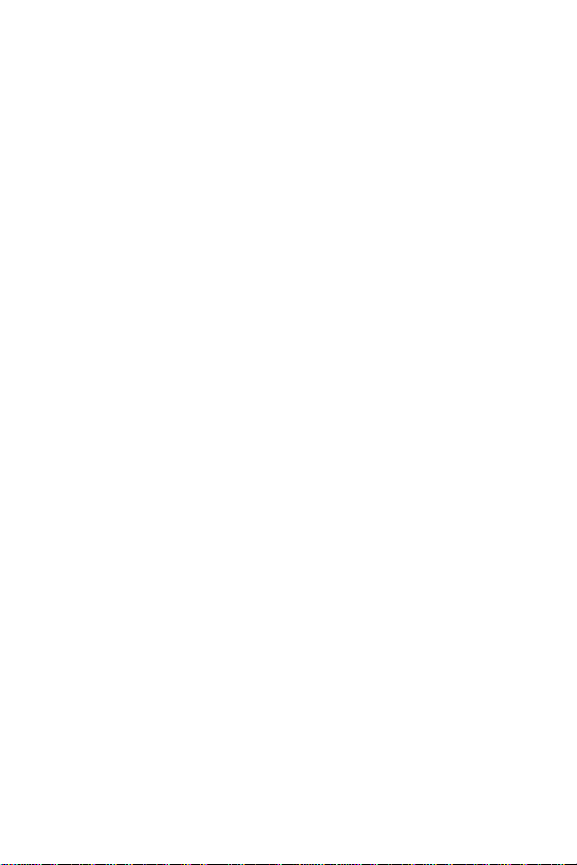
Page 3
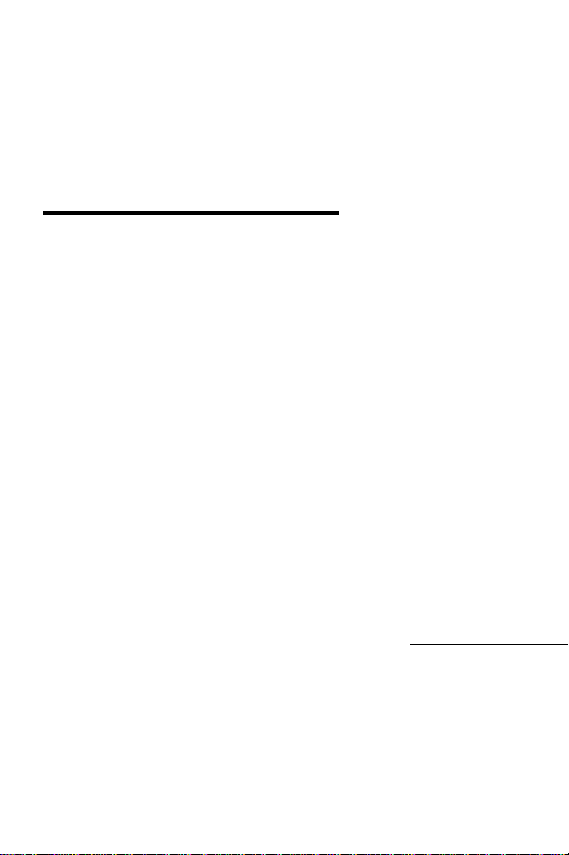
Guia de
referência
rápida
Impressoras
HP LaserJet 4050, 4050 T,
4050 N e 4050 TN
Page 4
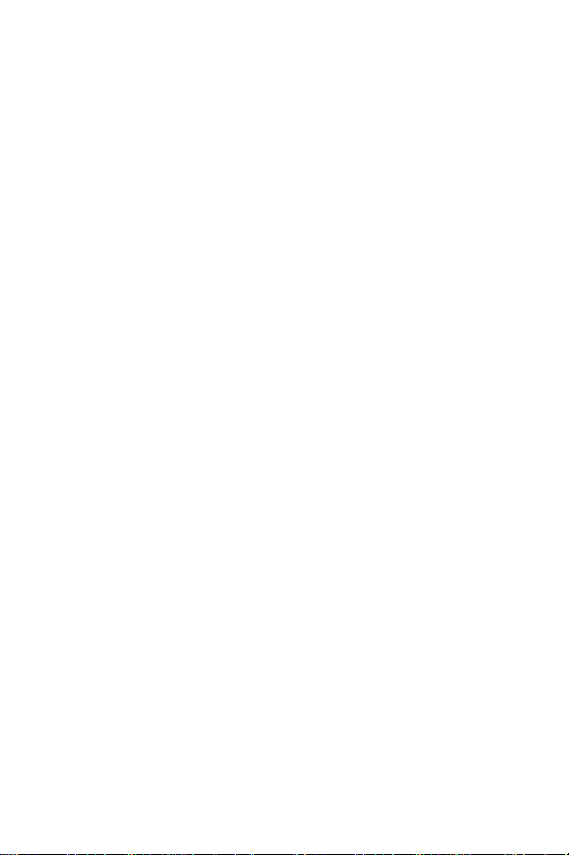
© Copyright Hewlett-Packard
Company 1999
Todos os direitos reservados. A
reprodução, adaptação ou
tradução sem consentimento
prévio estão proibidas, exceto
conforme permitido pela
legislação de direitos autorais.
Número da publicação
C4251-90937
Primeira edição,
fev ereiro de 1999
Garantia
As informações contidas neste
documento estão sujeitas a
alteração sem aviso prévio.
A Hewlett-Packard não assume
nenhuma garantia com relação
a estas informações.
A HEWLETT-PACKARD
REJEITA ESPECIFICAMENTE
QUAISQUER GARANTIAS
IMPLÍCITAS DE COMERCIALIZAÇÃO E ADEQUAÇÃO
PARA UM PROPÓSITO
DETERMINADO.
A Hewlett-Packard não será
responsável por nenhum dano
direto, indireto, incidental ou
conseqüencial, ou outros danos
supostamente em conexão com
o fornecimento ou uso destas
informações.
Hewlett-Packard Company
11311 Chinden Boulevard
Boise, Idaho 83714 EUA
Page 5
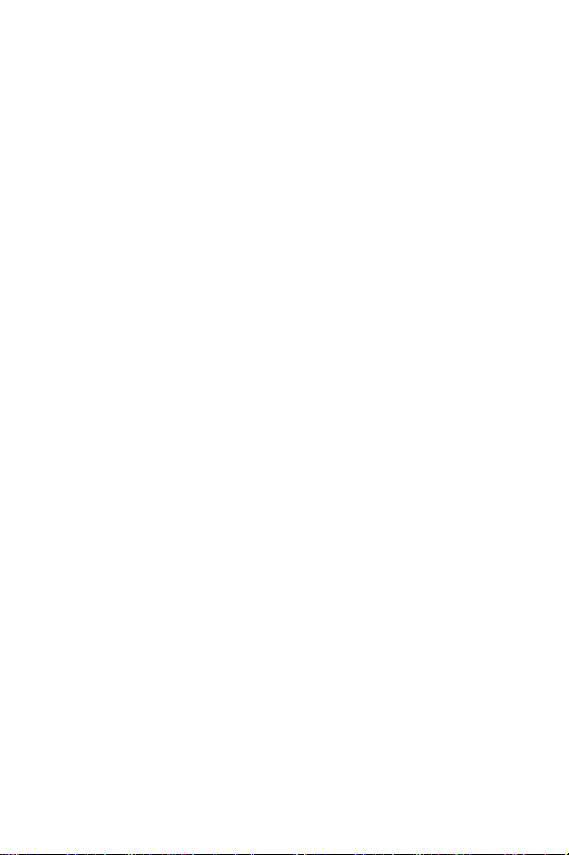
Sumário
Painel de Controle. . . . . . . . . . . . . . . . . . . . . . . . . . .1
Para alterar uma configuração do painel de controle .2
Utilização do sistema de ajuda on-line da impressora 3
Para verificar a configuração da impressora. . . . . . . .4
Para imprimir um mapa de menus . . . . . . . . . . . . 4
Para imprimir uma página de configuração . . . . .4
Para imprimir uma lista de fontes PCL ou PS. . . .4
Mensagens comuns da impressora. . . . . . . . . . . . . . . 5
Tarefas de impressão . . . . . . . . . . . . . . . . . . . . . . . . 8
Alimentação manual de papel da bandeja 1 . . . . . . . .8
Carregamento da bandeja 1 . . . . . . . . . . . . . . . . . . . .9
Carregamento da bandeja 2 (4050/4050 N) . . . . . . .10
Carregamento das bandejas 2 e 3 (4050 T/4050 TN) .11
Carregamento da bandeja opcional de 500 folhas . .12
Carregamento de envelopes no alimentador de
envelopes. . . . . . . . . . . . . . . . . . . . . . . . . . . . . . . . 13
Papel especial na bandeja 1 . . . . . . . . . . . . . . . . . . .14
Envelopes . . . . . . . . . . . . . . . . . . . . . . . . . . . . . .14
Timbrado/Perfurado . . . . . . . . . . . . . . . . . . . . . .14
Transparências . . . . . . . . . . . . . . . . . . . . . . . . . .14
Etiquetas. . . . . . . . . . . . . . . . . . . . . . . . . . . . . . .14
Cartolina/Tamanhos personalizados. . . . . . . . . .14
Seleção do compartimento de saída. . . . . . . . . . . . .15
PG
Sumário
Page 6
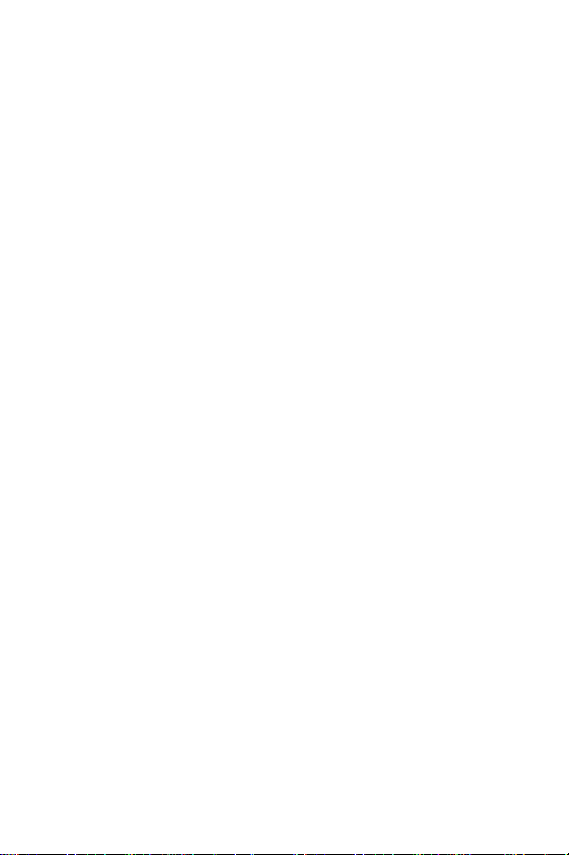
Congestionamentos de papel. . . . . . . . . . . . . . . . .16
Locais . . . . . . . . . . . . . . . . . . . . . . . . . . . . . . . . . . . .16
Áreas da bandeja de entrada . . . . . . . . . . . . . . . . . .17
Bandejas 2 ou 3 . . . . . . . . . . . . . . . . . . . . . . . . .17
Alimentador de envelopes opcional . . . . . . . . . .18
Área da tampa superior. . . . . . . . . . . . . . . . . . . . . . .19
Área do cartucho de toner. . . . . . . . . . . . . . . . . . . . .20
Duplexador opcional . . . . . . . . . . . . . . . . . . . . . . . . .21
Áreas de saída. . . . . . . . . . . . . . . . . . . . . . . . . . . . . .22
Solução de congestionamentos repetidos de papel .23
Problemas de qualidade de impressão. . . . . . . . .25
Exemplos. . . . . . . . . . . . . . . . . . . . . . . . . . . . . . . . . .25
Etapas para a solução de problemas . . . . . . . . . . . .26
Continuar imprimindo quando o toner estiver baixo .29
Verificação do nível de toner. . . . . . . . . . . . . . . . . . .30
Redefinição do TonerGauge . . . . . . . . . . . . . . . . . . .31
Reinicialização da impressora. . . . . . . . . . . . . . . . . .32
Tamanhos de papel suportados. . . . . . . . . . . . . . .34
Para mais informações . . . . . . . . . . . . . . . . . . . . . .38
Sumário
PG
Page 7
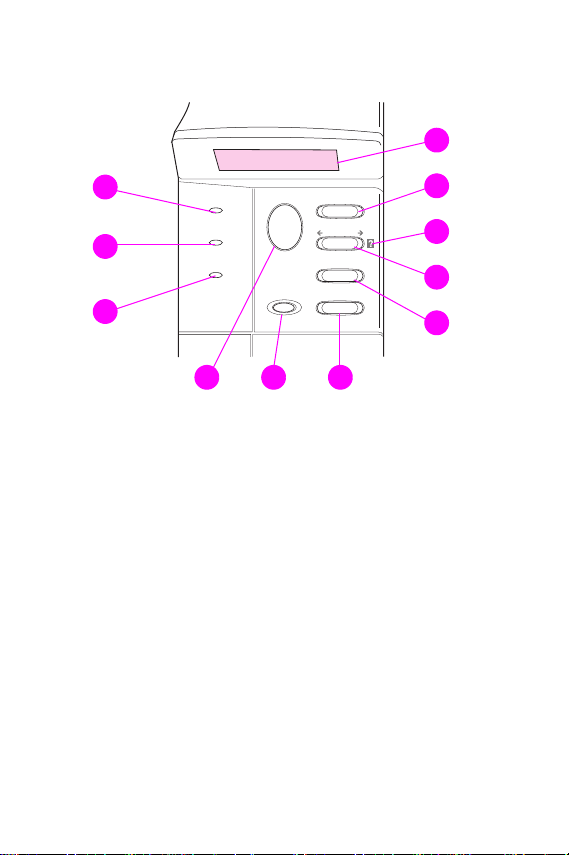
Painel de Controle
1
11
10
Pronta
Dados
Atenção
Continuar
Cancelar
Tabalho
Menu
Item
– Valor +
Selecionar
9
7
Visor de duas linhas
1
Alterna entre os menus
2
Ajuda on-line da impressora
3
Alterna entre os itens do menu selecionado
4
Alterna entre os valores dos itens do menu
5
68
selecionado
Salva a configuração selecionada do painel de
6
controle
Cancela o trabalho de impressão atual
7
Coloca a impressora em linha ou fora de linha,
8
reinicia a impressão e sai dos menus
É necessária uma ação–veja o visor *
9
Processando informações*
10
A impressora está em linha*
11
* Quando o LED está aceso.
2
3
4
5
PG
Painel de Controle – 1
Page 8
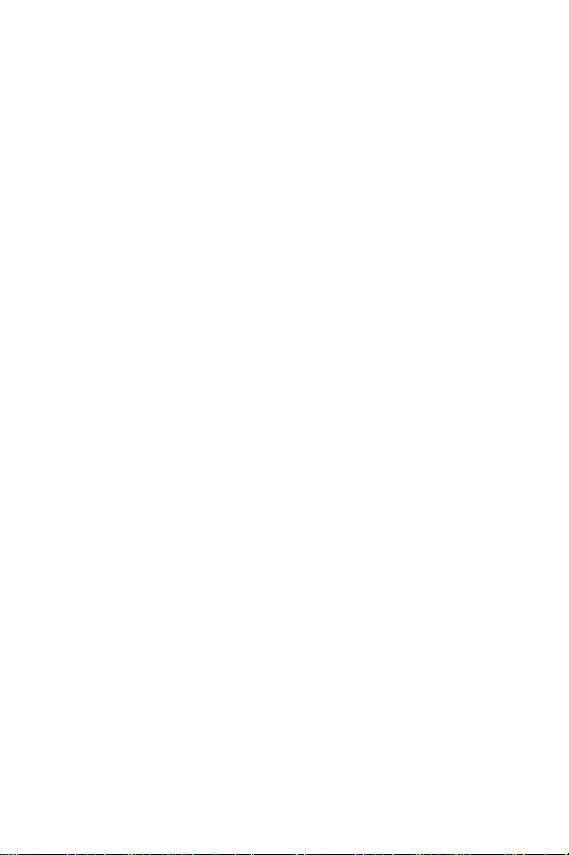
Para alterar uma configuração
do painel de controle
1
Pressione
2
Pressione
3
Pressione
desejada.
4
Pressione
exibido um asterisco (*) ao lado da nova
configuração.
5
Pressione
[Menu]
[Item]
[- Valor +]
[Selecionar]
[Continuar]
até aparecer o menu desejado.
até aparecer o item desejado.
até aparecer a configuração
para salvar a seleção . Será
para sair do menu.
2 – Painel de Controle
PG
Page 9
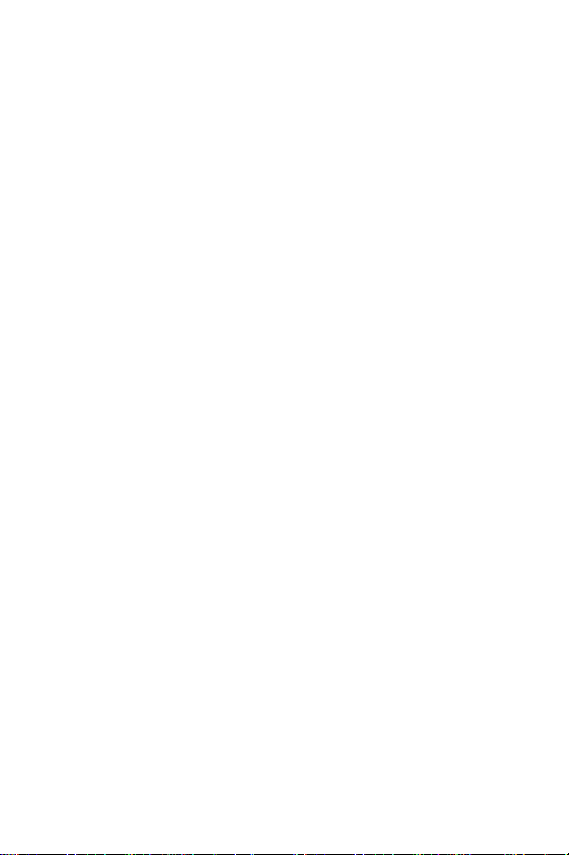
Utilização do sistema de ajuda on-line da
impressora
Esta impressora apresenta um sistema de ajuda online no painel de controle que fornece instruções para
solucionar a maioria dos erros. Certas mensagens de
erro do painel de controle alternam-se com instruções
sobre o acesso ao sistema de ajuda on-line.
Sempre que um sinal de
mensagem de erro ou uma mensagem alternar com
PRESSIONE TECLA ? P/ OBTER AJUDA
tecla
instruções.
Nota
Pressione
on-line.
para navegar por uma seqüência de
[Item]
[Continuar]
for exibido em uma
[?]
, pressione a
para sair do sistema de ajuda
PG
Painel de Controle – 3
Page 10
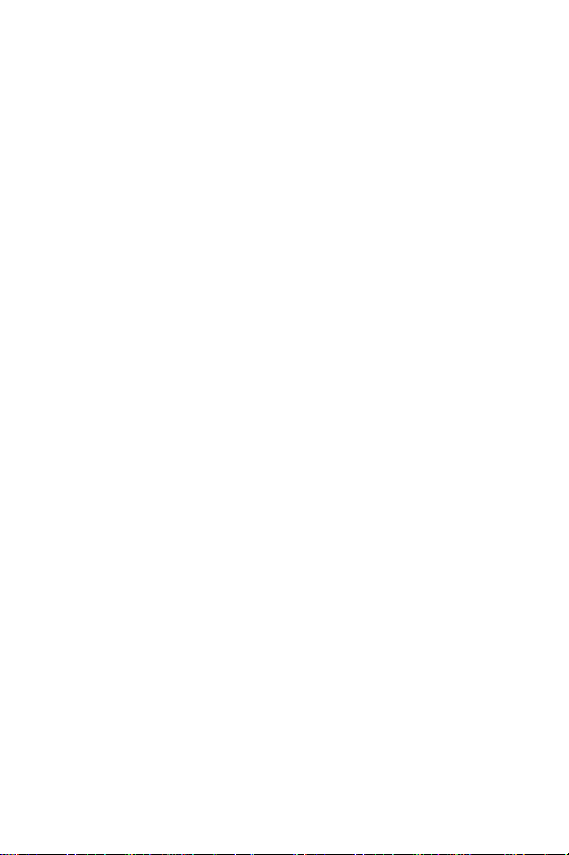
Para verificar a configuração da impressora
Na impressora, pode-se imprimir as seguintes páginas
de informações, as quais proporcionam detalhes sobre
a impressora e sua configuração:
• Mapa de menus;
• Página de configuração;
• Lista de fontes PCL ou PS.
Para imprimir um mapa de menus:
1
Pressione
2
Pressione
MENUS
3
Pressione
menus.
Para imprimir uma página de configuração:
1
Pressione
2
Pressione
CONFIGURAÇÃO
3
Pressione
configuração.
Para imprimir uma lista de fontes PCL ou PS:
1
Pressione
2
Pressione
FONTES PCL
3
Pressione
fontes.
[Menu]
[Item]
.
[Selecionar]
[Menu]
[Item]
[Selecionar]
[Menu]
[Item]
[Selecionar]
até aparecer
até aparecer
MENU INFORMAÇÕES
IMPRIMIR MAPA DE
para imprimir o mapa de
até aparecer
até aparecer
MENU INFORMAÇÕES
IMPRIMIR
.
para imprimir a página de
até aparecer
até aparecer
IMPRIMIR LISTA DE FONTES PS
ou
MENU INFORMAÇÕES
IMPRIMIR LISTA DE
para imprimir a lista de
.
.
.
.
4 – Painel de Controle
PG
Page 11
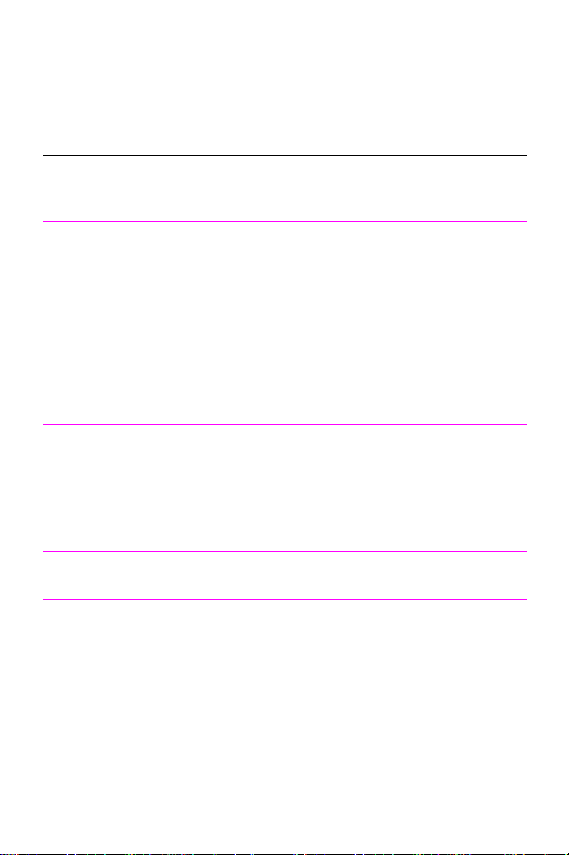
Mensagens comuns da impressora
Mensagens da impressora e explicações
Mensagem Explicação
ACESSO NEGADO
MENUS BLOQUEADOS
CARGA ALIM.
ENV. [TIPO]
[TAMANHO]
COLOQUE MANUAL.
[TIPO] [TAMANHO]
FORA DE LINHA
FAÇA MANUTENÇÃO
DA IMPRESSORA
A função do painel de controle a que você está
tentando acessar foi bloqueada. Contate o
administrador da rede.
Carregue o envelope do tipo e tamanho solicitado
no alimentador de envelopes.
Verifique se o tamanho e o tipo de envelope estão
configurados corretamente no menu Manuseio de
papel.
Pressione
estiver carregado no alimentador.
Pressione
tamanhos disponíveis. Pressione
para aceitar o tipo ou o tamanho.
Carregue o papel solicitado na bandeja 1.
Pressione
estiver carregado na bandeja 1.
Pressione
tamanhos disponíveis. Pressione
aceitar o tipo ou tamanho alternativo.
Pressione
em linha.
Para garantir uma ótima qualidade de impressão, a
impressora solicita que você faça a manutenção de
rotina a cada 200.000 páginas. Para solicitar um Kit
de manutenção da impressora, consulte o guia do
usuário on-line fornecido com ela.
[Continuar]
[- Valor +]
[Continuar]
[- Valor +]
[Continuar]
se o envelope desejado já
para percorrer os tipos e
[Selecionar]
se o papel desejado já
para percorrer os tipos e
[Selecionar]
para colocar a impressora
para
PG
Painel de Controle – 5
Page 12
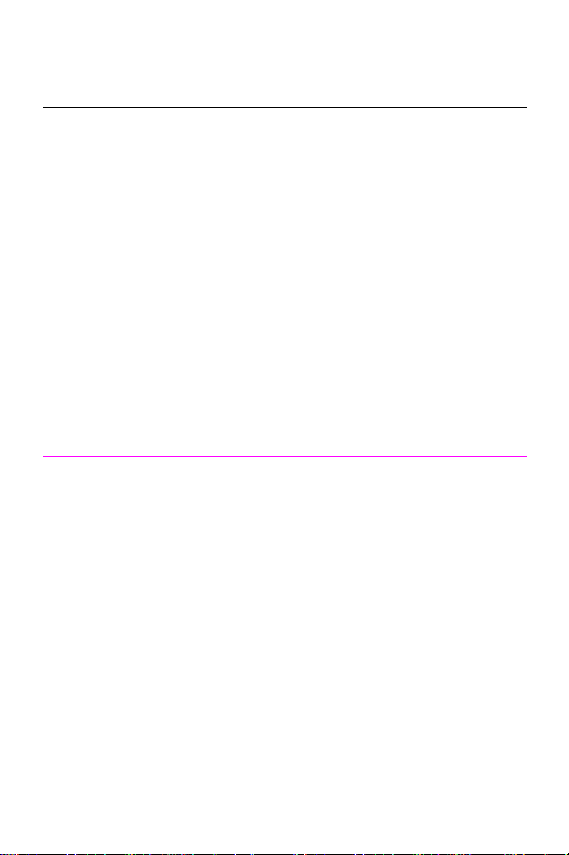
Mensagens da impressora e explicações
Mensagem Explicação
CARGA BANDEJA X
[TIPO] [TAMANHO]
13.x CONGES T.
[LOCAL]
Carregue o papel solicitado na bandeja (X)
especificada. Consulte as seções sobre
carregamento de papel.
Verifique se as bandejas estão corretamente
ajustadas para os tamanhos de papel
selecionados. As configurações de tipo de bandeja
e tamanho, no caso da bandeja 1, devem ser
definidas no painel de controle da impressora.
Se estiver tentando imprimir em papel A4 ou
tamanho carta e esta mensagem for exibida,
verifique se o tamanho de papel padrão foi
configurado corretamente no Menu Impressão no
painel de controle da impressora.
Pressione
próxima bandeja disponível.
Pressione
tamanhos disponíveis. Pressione
aceitar o tipo e tamanho alternativo.
Remova o papel congestionado do local
especificado, consultando a seção sobre os locais
de congestionamento de papel.
Abra a tampa superior.
Remova o cartucho de toner e limpe todo o papel
que está sob a área do cartucho.
Cuidado
Antes de fechar a tampa superior, verifique se todo
o papel congestionado foi removido.
Abra e feche a tampa superior para eliminar a
mensagem.
Se a mensagem persistir após a remoção de todo o
congestionamento, o sensor poderá estar preso ou
quebrado. Entre em contato com a Assistência e
serviço autorizado HP. Consulte as páginas de
Atendimento e assistência ao cliente HP no guia do
usuário on-line.
[Continuar]
[- Valor +]
para imprimir usando a
para percorrer os tipos e
[Selecionar]
para
6 – Painel de Controle
PG
Page 13
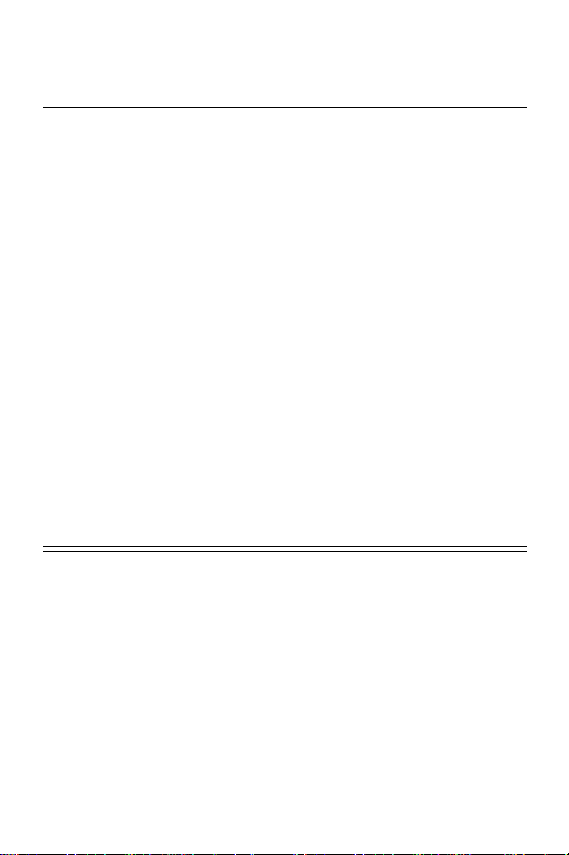
Mensagens da impressora e explicações
Mensagem Explicação
41.3 TAM. PAPEL
INESPERADO
O tamanho de papel em que está tentando imprimir
não é o mesmo que o tamanho definido na
configuração do painel de controle.
Recarregue a bandeja com o tamanho correto de
papel.
Verifique se a configuração do painel de controle
está corretamente ajustada para o tamanho
especficado. A impressora continuará tentanto
imprimir o trabalho até as configurações estarem
corretas.
Se estiver imprimindo a partir da bandeja opcional
para 500 folhas de papel, verifique o indicador de
tamanho de papel, localizado no lado frontal direito
da bandeja, e ajuste-o ao tamanho correto de
papel.
Verifique se todas as alimentações de múltiplas
folhas foram eliminadas das áreas da bandeja de
papel.
Após executar as ações acima, pressione
[Continuar]
automaticamente reimpressa. Ou então, pressione
[Cancelar Trabalho]
memória da impressora.
. A página que contém o erro será
para eliminar o trabalho da
PG
Painel de Controle – 7
Page 14
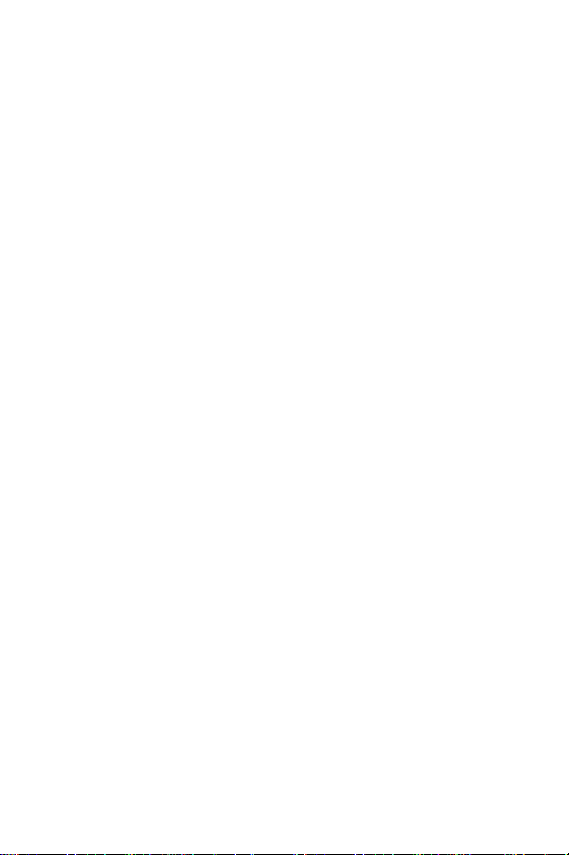
Tarefas de impressão
Alimentação manual de papel da bandeja 1
O recurso de Alimentação Manual permite imprimir em
papel especial da bandeja 1, tal como envelopes
ou papel timbrado. Se for selecionada Alimentação
Manual, a impressora imprimirá somente da bandeja 1.
Selecione Alimentação Manual no software ou no
driver da impressora. A Alimentação Manual também
pode ser habilitada no Menu Manuseio de Papel no
painel de controle da impressora.
Nota
As configurações do aplicativo e do driver de impressora
anulam as configurações do painel de controle.
Quando a Alimentação Manual estiver selecionada, se
for exibidido
imprime automaticamente (se o papel estiver na
bandeja). Se for exibido
impressora avisa para carregar a bandeja 1 quer a
bandeja 1 esteja carregada com papel ou não. Isto
permite carregar tipos diferentes de papel, se
necessário. Pressione
bandeja 1.
MODO BANDEJA 1=PRIMEIRA
MODO BANDEJA 1=CASSETE
[Continuar]
para imprimir da
a impressora
a
8 – Tarefas de impressão
PG
Page 15

Carregamento da bandeja 1
Nota
Para evitar
congestionamentos de
papel, não carregue as
bandejas enquanto a
impressora estiver
imprimindo.
PG
Tarefas de impressão – 9
Page 16

Carregamento da bandeja 2 (4050/4050 N)
Nota
V erifique se o papel está
sob as guias frontal
e posterior de papel
para evitar
congestionamentos.
10 – Tarefas de impressão
PG
Page 17

Carregamento das bandejas 2 e 3 (4050 T/4050 TN)
Nota
V erifique se o papel está
sob as guias frontal
e posterior de papel
para evitar
congestionamentos.
PG
Tarefas de impressão – 11
Page 18

Carregamento da bandeja opcional de 500 folhas
Nota
V erifique se o papel está
sob as guias frontal
e posterior de papel
para evitar
congestionamentos.
12 – Tarefas de impressão
PG
Page 19

Carregamento de envelopes no
alimentador de envelopes
PG
Tarefas de impressão – 13
Page 20

Papel especial na bandeja 1
Envelopes
Timbrado/Perfurado
Transparências
Etiquetas
Cartolina/Tamanhos
personalizados
14 – Tarefas de impressão
PG
Page 21

Seleção do compartimento de saída
Compartimento
superior
de saída
Compartimento
posterior
de saída
Utilize o compartimento
superior de saída ao imprimir
com os seguintes itens:
• mais de 50 folhas de papel,
continuamente;
• transparências.
PG
Abrir o compartimento de saída
posterior pode melhorar a
qualidade de saída com os
seguintes itens:
• envelopes;
• etiquetas;
• papel pequeno personalizado;
• cartões postais;
• papel pesado.
Tarefas de impressão – 15
Page 22

Congestionamentos de papel
Locais
5 1
1
Área da tampa superior
2
Área da bandeja de entrada (alimentador de
envelopes opcional)
3
Áreas da bandeja de entrada
4
Duplexador opcional
5
Áreas de saída (superior e posterior)
2
34
16 – Congestionamentos de papel
PG
Page 23

Áreas da bandeja de entrada
Bandejas 2 ou 3
PG
Congestionamentos de papel – 17
Page 24

Alimentador de envelopes opcional
18 – Congestionamentos de papel
PG
Page 25

Área da tampa superior
PG
Congestionamentos de papel – 19
Page 26

Área do cartucho de toner
20 – Congestionamentos de papel
PG
Page 27

Duplexador opcional
PG
Congestionamentos de papel – 21
Page 28

Áreas de saída
22 – Congestionamentos de papel
PG
Page 29

Solução de congestionamentos repetidos de papel
Se ocorrer congestionamento de papel com
freqüência, tente o seguinte:
• Verifique todos os locais de congestionamento de
papel. Um pedaço de papel pode estar enroscado
em algum lugar na impressora.
• Verifique se o papel está carregado corretamente
nas bandejas, se as bandejas estão ajustadas
corretamente para o tamanho do papel que está
carregado e se elas não estão com excesso de
papel.
• Verifique se todas as bandejas e acessórios de
manuseio de papel estão totalmente inseridas na
impressora. (Se a bandeja for aberta durante um
trabalho de impressão, isso pode causar um
congestionamento de papel.)
• Verifique se todas as tampas e portas estão
fechadas. Se uma tampa ou porta for aberta
durante um trabalho de impressão, issopode
causar um congestionamento de papel.
• Tente imprimir para um compartimento de saída
diferente.
• As folhas podem estar grudadas. Tente curvar a
pilha para separar as folhas. Não folheie a pilha
para separar as folhas.
Continua na próxima página.
PG
Congestionamentos de papel – 23
Page 30

• Se estiver imprimindo usando a bandeja 1, tente
alimentar menos folhas de papel ou menos
envelopes de cada vez.
• Se estiver imprimindo a partir do alimentador de
envelopes, verifique se ele está carregado
corretamente, empurrando o último envelope um
pouco mais longe dos primeiros envelopes.
• Se estiver imprimindo tamanhos pequenos (com
menos de 127 mm de comprimento), primeiro
alimente a borda horizontal do papel.
• Vire a pilha de papel na bandeja. Tente também
girar o papel em 180°.
• Verifique a qualidade do papel em que está sendo
impresso. Não use papel danificado ou irregular.
• Use somente papel que atenda às especificações
da HP.
• Evite utilizar papel que já tenha sido usado em uma
impressora ou copiadora. Não imprima nos dois
lados de envelopes, transparências ou etiquetas.
• Verifique se a energia fornecida à impressora está
estável e se atende às suas especificações.
• Limpe a impressora conforme mostrado no guia do
usuário on-line.
• Execute constantemente a manutenção da
impressora. Solicite o Kit de manutenção da
impressora. Consulte o guia do usuário on-line
fornecido com ela.
24 – Congestionamentos de papel
PG
Page 31

Problemas de qualidade de impressão
Exemplos
Impressão
clara ou
desbotada
Fundo
acinzentado
Caracteres
malformados
PG
Pintas (frente
e verso)
Mancha de
toner
Impressão
inclinada
Problemas de qualidade de impressão – 25
Caracteres
parcialmente
impressos
Toner solto
Curva ou
ondulada
Linhas
Defeitos
repetitivos
Rugas ou
dobras
Page 32

Etapas para a solução de problemas
Etapas para a solução de
problemas
(Siga as etapas na
ordem que estão
relacionadas.)
Impressão clara ou desbotada
Pintas
Caracteres parcialmente impressos
Linhas
Fundo acinzentado
Manchas de toner
Toner solto
Defeitos repetitivos
Caracteres malformados
Impressão inclinada
Curva ou ondulada
Rugas ou dobras
✓✓✓✓✓ ✓
✓✓✓
✓
✓✓✓ ✓✓✓ ✓✓✓✓
✓✓✓ ✓✓
✓✓
1. Imprima algumas páginas
a mais para ver se o
problema se corrige.
2. Limpe o interior da
impressora ou use a
página de limpeza.
3. Verifique se o EconoMode
está desligado.
4. Vire a pilha de papel na
✓✓
bandeja. Tente também
girar o papel 180°.
5. Verifique o tipo e a
qualidade do papel (ou
outro meio de impressão).
6. Verifique as
especificações
ambientais da
impressora.
7. Verifique se o papel está
carregado corretamente
e se a pressão das guias
contra a pilha de papel
não é muito alta ou baixa.
26 – Problemas de qualidade de impressão
PG
Page 33

Etapas para a solução de problemas
Etapas para a solução de
problemas
(Siga as etapas na
ordem que estão
relacionadas.)
Impressão clara ou desbotada
Pintas
Caracteres parcialmente impressos
Linhas
Fundo acinzentado
Manchas de toner
Toner solto
Defeitos repetitivos
Caracteres malformados
Impressão inclinada
Curva ou ondulada
Rugas ou dobras
8. Imprima para um
✓✓
✓✓✓
✓✓
✓
✓✓✓✓✓✓✓
✓✓
✓✓✓✓✓✓ ✓
compartimento de
saída diferente.
9. Ajuste o controle da
densidade do toner.
10. Altere a configuração do
modo do fundidor para
Alto ou escolha um tipo
de papel áspero no driver
de impressão.
11. Redistribua o toner.
(Consulte a página 29.)
12. Instale um novo cartucho
de toner HP. (Consulte
instruções fornecidas
com o cartucho de toner.)
13. Para alternar entre papel
de tamanho pequeno
e padrão, no Menu
Configuração defina
VELOC. PAPEL
PEQUENO=LENTA
14. Adquira e instale o kit
de manutenção da
impressora.
.
PG
Problemas de qualidade de impressão – 27
Page 34

Etapas para a solução de problemas
Etapas para a solução de
problemas
(Siga as etapas na
ordem que estão
relacionadas.)
Impressão clara ou desbotada
Pintas
Caracteres parcialmente impressos
Linhas
Fundo acinzentado
Manchas de toner
Toner solto
Defeitos repetitivos
Caracteres malformados
Impressão inclinada
Curva ou ondulada
Rugas ou dobras
✓✓✓✓✓✓✓✓✓✓✓✓
15. Após tentar executar
todas as etapas
sugeridas acima, entre
em contato com a
Assistência e serviço
autorizado HP. Consulte
as páginas de Assistência
da HP no guia do usuário
on-line.
28 – Problemas de qualidade de impressão
PG
Page 35

Continuar imprimindo quando o toner estiver baixo
Cuidado
Para evitar danos ao
cartucho de toner, não o
exponha à luz por mais
de alguns minutos.
Nota
Após inserir o cartucho
de toner novamente, a
mensagem
CARTUCHO DE TONER =
é exibida por 30
NÃO
segundos. Ignore-a ao
remover o cartucho
para redistribuir o toner.
NOVO
PG
Problemas de qualidade de impressão – 29
Page 36

Verificação do nível de toner
O usuário pode saber qual a quantidade de toner que
ainda há no cartucho da impressora, imprimindo uma
página de configuração. A seção Nível do toner nessa
página fornece uma representação gráfica de quanto
toner ainda há no cartucho.
Nota
Após substituir um cartucho de toner, selecione
quando a mensagem
NOVO CARTUCHO DE TONER=NÃO
for exibida no painel de controle . Uma falha na ex ecução
desse procedimento poderá resultar na imprecisão do
valor de nível do toner.
SIM
30 – Problemas de qualidade de impressão
PG
Page 37

Redefinição do TonerGauge
Após a instalação de um novo cartucho de toner, o
usuário deve redefinir o HP TonerGauge no painel de
controle. Quando a tampa superior é fechada após a
instalação de um novo cartucho, a mensagem
CARTUCHO DE TONER=NÃO
controle por aproximadamente 30 segundos. Para
redefinir o HP TonerGauge:
Pressione
1
Pressione
2
Pressione
3
Nota
Pressione
exibido , se a mensagem
não aparecer mais no painel de controle. Pressione
até essa mensagem ser exibida e, em seguida,
[Item]
conclua as etapas de 1 a 3 acima.
[- Valor +]
[Selecionar]
[Continuar]
[Menu]
até que
fica exibida no painel de
até que
para salvar a seleção.
para sair do menu.
seja exibido.
SIM
MENU CONFIGURAÇÃO
NOVO CARTUCHO DE TONER=NÃO
NOVO
seja
PG
Problemas de qualidade de impressão – 31
Page 38

Reinicialização da impressora
A impressora pode ser reinicializada selecionando-se
os itens de reinicialização no Menu Reinicialização.
Use esse menu com cuidado. Você pode perder os
dados da página no buffer ou as configurações da
página quando selecionar esses itens. Somente
reinicialize a impressora quando ocorrer as seguintes
situações:
• Você quer restaurar as configurações padrão da
impressora.
• A comunicação entre a impressora e o computador
foi interrompida.
• Você está usando as portas E/S serial e paralela, e
uma das portas está com problemas.
(Os itens no menu Reinicialização limparão todos os
dados na memória da impressora, enquanto que
[Cancelar trabalho]
apagará apenas o trabalho atual.)
32 – Problemas de qualidade de impressão
PG
Page 39

Itens do menu Reinicialização
Item Explicação
REINICIALIZAR
MEMÓRIA
RESTAURAR
CONFIG DE
FÁBRICA
REINICIAL.
CANAL DE E/S
ATIVO
REINICIAL.
TODOS CANAIS DE
E/S
Esse item limpa o buffer de impressora e o buffer
E/S de entrada ativo e redefine o painel de controle
como as configurações atuais.
Reinicializar a memória durante um trabalho de
impressão pode resultar em perda de dados.
Esse item realiza uma reinicialização simples e
restaura a maioria das configurações de fábrica
(padrão). Esse item também limpa o buffer para a
E/S ativa.
Reinicializar a memória durante um trabalho de
impressão pode resultar em perda de dados.
Esse item realiza uma reinicialização simples e
limpa os buffers de entrada e saída (somente para
as E/S ativas).
Reinicializar a memória durante um trabalho de
impressão pode resultar em perda de dados.
Esse item realiza uma reinicialização simples e
limpa os buffers de entrada e saída para todas as
E/S ativas.
PG
Problemas de qualidade de impressão – 33
Page 40

Tamanhos de papel suportados
Tamanhos suportados, bandeja 1
Bandeja 1 Dimensões Gramatura Capacidade
T amanho mínimo
(personalizado)
Tamanho
máximo
Transparência
Etiquetas Espessura:
Envelopes 75 a 105 g/m
* Para os tamanhos de papel com menos de 127 mm, o papel deve ser
alimentado primeiro pela borda horizontal.
76 por 127 mm*
216 por 356 mm
Mesmo que os
tamanhos
máximos e
mínimos
apresentados
acima.
60 a 199 g/m
Espessura:
0,099 a
0,114 mm
0,127 a
0,178 mm
100 folhas de
2
transparências
50 etiquetas
2
10 envelopes
75 g/m
75
2
34 – Tamanhos de papel suportados
PG
Page 41

Tamanhos suportados, bandejas 2 e 3
Bandejas 2 e 3
(4050 T/4050 TN) Dimensões Gramatura Capacidade
Carta 216 por 279 mm
A4 210 por 297 mm
Executive 191 por 267 mm
Legal 216 por 356 mm
B5 (ISO)
(Personalizado)
176 por 250 mm
60 a 105 g/m
250 folhas de
papel de 75 g/m
2
50-100
transparências
B5 (JIS) 182 por 257 mm
A5
(Personalizado)
148 por 210 mm
2
PG
Tamanhos de papel suportados – 35
Page 42

Tamanhos suportados, bandeja 2 (4050/4050 N)
Bandeja 2
(4050 /4050 N) Dimensões Gramatura Capacidade
Carta 216 por 279 mm
A4 210 por 297 mm
Legal
216 por 356 mm
60 a 105 g/m
500 folhas de
papel de 75 g/m
2
50-100
transparências
2
36 – Tamanhos de papel suportados
PG
Page 43

Tamanhos suportados, bandeja opcional para 500 folhas
Bandeja para
500 folhas Dimensões Gramatura Capacidade
Carta 216 por 279 mm
A4 210 por 297 mm
Executive 191 por 267 mm
Legal 216 por 356 mm
B5 (ISO)
(Personalizado)
B5 (JIS) 182 por 257 mm
A5
(Personalizado)
Executivo (JIS)
(Personalizado)
16K
(Personalizado)
Personalizado 148 por 210 mm
176 por 250 mm
148 por 210 mm
216 por 330 mm
197 por 327 mm
até 216 por
356 mm
60 a 105 g/m
500 folhas de
papel de 75 g/m
2
transparências
50-100
2
PG
Tamanhos de papel suportados – 37
Page 44

Para mais informações
• Consulte o guia do usuário on-line fornecido com a
impressora.
• Consulte a ajuda do software ou do driver de
impressora.
38 – Para mais informações
PG
Page 45

Page 46

Impressoem aomenos50% de
fibrareciclada, com aomenos
10%de papelrecicado
Copyright© 1999
Hewlett-Packard Co.
Impresso nos E.U.A.
Número de peça do manual
C4251-90937
*C4251-90937*
*C4251-90937*
C4251-90937
